Salam sejahtera sob, kali ini saya akan membagikan tutorial cara membuat wallpaper pc/laptop dengan adobe illustrator.
Langsung saja ya he he he . . . .
1. Langkah pertama, buatlah new file atau file baru dengan ukuran sesuaikan dengan resolusi monitor anda. Disini saya pakai ukuran 800 x 600 pixel.
 |
| new file |
2. Langkah ke dua, buat sebuah kotak dengan ukuran yang sama 800 x 600 pixel. Kemudian letakkan di center page.
 |
| kotak |
3. Langkah ke tiga, warnai kotak itu dengan warna solid atau dengan gradient kemudian hilangkan stroke pada kotak tersebut.
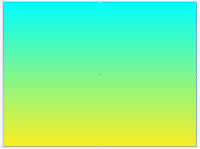 |
| kotak warna |
4. Langkah ke empat, buatlah 2 model garis lengkung atau tak beraturan sesuai dengan selera anda dengan menggunakan Pen Tool (P). Atur komposisi seperti ini :
Garis 1
- Fill dihilangkan (tanpa warna)
- Stroke, warnai dengan selera anda
- Tebal stroke 1 pt
Garis 2
- Fill dihilangkan (tanpa warna)
- Stroke, warnai dengan selera anda
- Tebal stroke 0,25 pt
 |
| garis 1 & 2 |
5. Langkah ke lima, seleksi atau jadikan satu kedua garis tersebut. Lalu masuk ke pengatuaran Blend, Object > Blend > Blend Option. Atur sesuai dengan gambar di bawah ini
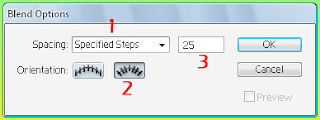 |
| blend option |
Ket.
- Ganti Smooth Color dengan Specified Steps
- Orientasi ganti ke Align to Path
- Ubah angka di dalam kotak (semakin besar nilainya, semakin rapat garis blend yang dihasilkan)
- Lalu tekan OK
6. Langkah terakhir, masuk ke menu Blend. Object > Blend > Make, dan akhirnya wallpaper siap di pajang pada background pc/laptop anda.
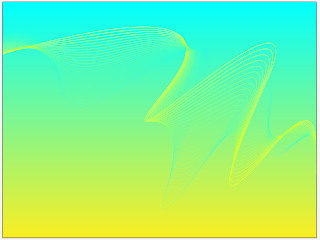 |
| Finish |
Silahkan berkreasi sendiri dengan mengganti ukuran lembar kerja, warna dasar, ketebalan stroke, jumlah stroke, warna stroke sesuai imajinasi anda. Semoga tutorial di atas bisa dipahami dengan mudah.
Silahkan di share tutorial di atas kalau memang bermanfaat. Selamat ber eksperimen, sampai jumpa pada tutorial-tutorial lainnya.

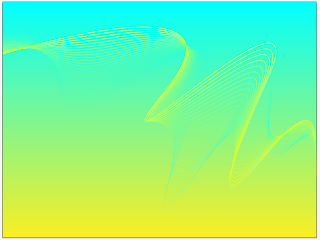


Post a Comment
- Maaf, komentar LINK AKTIV / IKLAN akan saya HAPUS
- Komentar sara / spam akan saya hapus
- Jika ada link gambar yang mati laporkan disini
- Berkomentarlah dengan bijak sesuai dengan artikel
- Komentar anda merupakan undangan buat saya